Больше не нужно думать, как сканировать QR-код на Айфоне! Как считать QR-код Айфоном и что нужно, чтобы отсканировать код с камеры IPhone, читайте у нас!
Сканирование QR-кода
- Откройте программу «Камера» на экране «Домой», в Пункте управления или на экране блокировки.
- Выберите основную камеру. Удерживайте устройство так, чтобы QR-код находился в видоискателе программы «Камера». Устройство распознает QR-код, о чем появится соответствующее уведомление.
- Коснитесь уведомления, чтобы открыть связанную с QR-кодом ссылку.
![]()
Дата публикации: 18 декабря 2020 г.
Источник: http://support.apple.com/ru-ru/HT208843
Как сканировать QR?
Мы собрали для вас варианты как с использованием стандартных средств iOS, так и сторонних приложений, потому что не во всех версиях операционной системы будут необходимые опции. Выбирайте тот вариант, который вам больше всего подходит.
Через камеру Айфона
С появлением прошивки iOS 11, в iPhone появилась функция сканирования QR-кода без сторонних программ и различных ресурсов. «Яблочные» устройства научились распознавать эту комбинацию и отображать в баннере ссылку на ресурс, страницу приложения, контакты, изображения и многое другое. Достаточно активировать опцию в настройках, поднести устройство к коду – и QR отсканирован.
Если по какой-то причине ваш смартфон обновлен до 11 версии iOS и выше, но все равно не распознает код – это значит, что вы просто не активировали эту функцию в настройках (по умолчанию она активна). Чтобы сделать это, следуйте инструкции:
- Перейдите в приложение «Настройки»;
- Затем перейдите в раздел «Камера»;

- Найдите параметр «Сканирование QR-кода» и сдвиньте ползунок в активное состояние (свайпом вправо).

Если опция активна, то сделайте так, чтобы iPhone счел матричную комбинацию. Для этого:
- Откройте приложение «Камера» любым удобным способом: через пункт управления, на рабочем экране или в меню приложений;
- Наведите заднюю камеру по центру QR-кода, сфокусируйте устройство на картинке;
- В центре уведомлений вверху нажмите на появившийся баннер. По умолчанию коды открываются в браузере Safari (или запустится приложение, к которому и привязан QR-code: например, почта, контакты, заметки,).

Через «Пункт управления»
С выходом iOS 12 эта функция стала еще быстрее – достаточно свайпнуть вверх (на устройствах ниже iPhone X) или потянуть шторку вниз с правого угла (на iPhone X, 11, XR и других безрамочных) и нажать на соответствующую иконку (с изображением QR-кода).
Но для начала ее нужно добавить в пункт управления. Этот раздел в iPhone позволяет получить быстрый доступ к необходимым сервисам, часто используемым функциям (например, управление приставкой Apple TV, регулировка яркости экрана и звука, управление голосовыми заметками, запись происходящего на дисплее, таймер, диктофон, кошелек и многое другое). После настройки виджета функция будет работать также, как и обычное считывание по камере (предыдущий метод). Тем не менее, сканирование через пункт управления считывает комбинацию практически моментально.
Примечание: если ваше устройство не обновлено или не поддерживает iOS 12, то добавить виджет и использовать его не получится.
Чтобы организовать пункт управления, проделайте выполните следующие действия:
- Зайдите в «Настройки» на своем iPhone;
- Найдите в появившемся меню «Пункт управления»;

- Выберите пункт «Настроить элементы управления»;

- Прокрутите список вниз, чтобы добавить распознавание кода. Нажмите на знак «+» напротив «Сканировать QR-код». Соответственно, чтобы убрать виджет из списка, нажмите на значок «-». Если у вас не получается организовать пункт управления и добавить новую иконку, значит, виджетов слишком много и придется что-то удалить, чтобы освободить место;

- Теперь найдите QR-код и подготовьте его для сканирования. На заблокированном экране потяните шторку и нажмите на новый виджет. Откроется камера и автоматически распознает код. При первом запуске появится сообщение о том, что после обнаружения ссылки на коде Айфон предложит открыть его в браузере Safari. По желанию уведомление можно потянуть вниз, чтобы увидеть дополнительные параметры. Получается, что после открытия виджета вам лишь нужно перейти по ссылке, которая появится в верхнем баннере.


Приложение «Кошелек»
«Wallet» – отличный ридер (reader) QR-кодов. Здесь можно хранить билеты на самолет, в кино, купоны, дисконтные карты, удостоверения и другое. А затем легко показать на кассе матричную комбинацию, чтобы быстро считать информацию. Некоторые программы (например, приложения кинотеатров) сразу же предлагают добавить QR-code в «Кошелек». Добавить можно не все: чтобы узнать это, стоит попробовать, например, отсканировать штрих код от билета и узнать, посчитает ли «Wallet» это пропуском.


Чтобы добавить карты, билеты и купоны вручную, зайдите в приложение «Кошелек» (если его нет на iPhone, то найдите его в App Store, однако обычно эта утилита предустановлена и ее нельзя удалять), нажмите на знак «+» в правом верхнем углу и выберите «Ввести данные вручную».
Сканирование через 3D Touch
Напомним, что в некоторых моделях этой функции не предусмотрено – на более новых моделях стоит программный Haptic Touch. На 6S и новее (до Айфона X и XS включительно) предусмотрена функция 3D Touch, так что это актуально для определенных моделей смартфонов. Данную опцию не реализовать, если у вас новое устройство. Если вы обладаете более новым Айфоном, то при удержании камеры аппарат предложит записать видео, сделать селфи, снять портретное фото – больше никаких функции не будут доступны.

Для того, чтобы включить сканирование матричных кодов через 3D Touch, достаточно открыть центр управления (потянув шторку) и удерживать значок камеры. После появления меню выберите пункт «Сканирование QR-кода» среди других опций. Автоматически откроется камера, готовая к распознаванию кода.
Через Google Chrome
Довольно полезная функция для обладателей браузера Google Chrome. Примечательно, что у Safari такой опции до сих пор нет. Опция распознавания появилась в версии 56.0.2924.79, так что убедитесь, что на смартфоне установлены все актуальные обновления.
Для смартфонов с 3D Touch и Haptic Touch распознавание идентично, при условии, если у вас стоит iOS 13 и новее по прошивке. Именно в новой версии все функции реализованы на том же уровне, что и в изначальной 3D Touch. Если ваш смартфон не обновлен до 13 версии и не обладает 3D Touch (например, iPhone 5S или SE), то пропустите эту инструкцию и сразу переходите к следующей.
Для тех, у кого стоит 3D Touch или есть Haptic Touch с предустановленной iOS 13, то достаточно:
- Скачать браузер Google Chrome из App Store, если вы этого еще не сделали;
- Найти иконку приложения на главном меню экрана;
- Выполнить жест удержания пальцем по значку. Появится меню, в котором нужно выбрать «Сканировать QR-код» (Scan QR code).

Для тех, у кого Haptic Touch с устаревшими прошивками (iOS 12 и ниже):
- Откройте поисковик Spotlight (для это смахните вправо на главном экране или потяните вниз посередине).
- В поисковике вбейте «QR Code». В появившемся списке результатов найдите браузер Google Chrome и тапните по нему.
Оставшиеся шаги инструкции одинаковы для обоих способов: при открытии камеры появится рамка с белым контуром. В этот контур необходимо ровно посередине поместить матричную комбинацию. После того, как смартфон распознает ссылку, содержимое откроется в Google Chrome. Если в коде все-таки зашифрована ссылка на сайт, на некоторых версиях может открыться браузер Safari.
Важное примечание: функция работает только на iPhone и недоступна к использованию на iPod или iPad.
Что делать тем, чья iOS ниже 11 версии
К сожалению, не все пользователи могут так просто привязать функцию сканирования QR-кодов. Единственный выход из этой ситуации – загрузка стороннего софта из App Store. На самом деле, привязка, по сути, выполняет ту же функцию, что и штатные средства на более поздних версиях прошивки.
Минус – придется выделить пространство (несколько мегабайт) под приложение. Плюс – дополнительные функции, которых нет в iOS: например, чтение баркода (штрих-кода), генерирование собственных QR-кодов для повышения безопасности, просмотр журнала сканированных кодов.
Для всех перечисленных ниже программ принцип действий одинаков: найдите наиболее подходящее и понравившееся в App Store, скачайте и дождитесь окончания загрузки, а затем просто дайте доступ к использованию штатного приложения «Камера». Чтобы что-то просканировать, поднесите камеру к QR-коду или откройте программу и найдите функцию сканирования. Мы приведем несколько примеров проверенных приложений, чей рейтинг высок и имеет мало негативных отзывов.
QR Code Reader & QR Scanner
Это приложение раньше было платным и стоило почти 5 долларов. Разработчик поменял правила распространения и предлагает пользователям закачать программу QR Code Reader & QR Scanner абсолютно бесплатно. Причем, внутренних покупок, как и рекламы, нет.

Преимущества утилиты:
- Сканирование кодов всех типов;
- После чтения QR-кода вы можете перейти на сайт и узнать о продукте больше, чем написано на упаковке;
- Молниеносное распознавание;
- Для того, чтобы что-то просканировать, не нужен интернет;
- Поддержка фонарика: чтение кодов доступно с подсветкой в темноте;
- Просмотр истории отсканированных кодов.
Kaspersky QR Scanner
По названию ясно, что данное приложение прямиком от разработчика известного антивируса. Соответственно, ожидается, что утилита Kaspersky QR Scanner будет предупреждать о потенциально опасных сайтах, которые кроются в матричном коде. Что, в принципе, так и есть: программа действительно попробует отговорить пользователя переходить по той или иной мошеннической ссылке, которая может украсть ваши персональные данные.
Плюсы приложения:
- Проверка текстов и ссылок, зашифрованных в коде перед открытием;
- Мошеннические ресурсы сразу будут опознаны, а приложение предупредит пользователя о том, что данный сайт посещать не стоит;
- Сканирование и сохранение контактов, визиток и других личных данных в защищенном реестре;
- Обзор истории отсканированных кодов: по желанию можно открыть ранее прочитанные QR-codes.
QR Code Reader
Разработчик – TapMedia Ltd. Есть встроенные покупки, но для базовых функций покупать ничего не нужно. А возможностей здесь больше, чем в любой другой подобной программе. Само приложение распространяется бесплатно. QR Code Reader – это одно из приложений, где можно создавать свои собственные виртуальные QR-коды. При этом, есть кастомизация – можно поменять цвет будущей матричной комбинации, фон, форму и многое другое.
Преимущества:
- Распознавание PDF файлов;
- Сканирование чеков и документов, подгонка под нужный размер и выравнивание.
- Чтение паззлов судоку;
- Сканирование QR-code контактов и добавление их в «Контакты»;
- Сканер NFC (актуально для устройств, где есть эта функция).
Источник: http://tehnotech.com/kak-na-ajfone-skanirovat-qr-kod/
Что такое QR-код
Под Quick Response Code подразумевается матричный штрих-код, размеченный на белом фоне, представленный черными крупными квадратами. В нем может содержаться информация о разнообразных вещах:
- ссылках;
- географических координатах;
- текстовых посланиях;
- чеках и билетах;
- прочих элементах, которые сложно вместить в стандартный формат.

QR-код для сканирования
Разработана технология была в 1994 году и со временем прочно вошла в привычный обиход. Двухмерные варианты размещены в интернете, на остановках общественного транспорта, памятниках, рекламных баннерах. Везде, где информация может понадобиться людям.
Чтение и создание кодировок доступно владельцам гаджетов непосредственно с них. Для выполнения процедуры достаточно загрузить специальное приложение.
Важно! Варианты программы находятся в магазине App Store, часть из них распространяется бесплатно. Сканер штрих-кодов для айфона и айпада называется «QR Reader for iPhone» или «QR Reader for iPad».
Источник: http://mirinfo.ru/ios/kak-skanirovat-qr-kod-na-ayfone.html
KaywaReader
KaywaReader на Trashbox
Запустив приложение, вы увидите интерфейс «камеры», но вам не нужно делать снимок. Как только приложение обнаруживает QR-код, оно само делает фотографию и считывает штрих-код.
Вся информация автоматически сохраняется и не нужно сканировать один код каждый раз, как понадобится что-то узнать.
Среди всего многообразия приложений Kaywa явно выделяется своим дизайном.
Источник: http://trashbox.ru/link/top-ios-qr
2. Kaspersky QR Scanner
Kaspersky является известной компанией по обеспечению безопасности, и одно из предлагаемых им нишевых приложений называется Kaspersky QR Scanner. Это одно из лучших приложений для чтения QR-кодов, которое вы можете использовать, если для вас важна безопасность. Kaspersky QR Scanner не только считывает QR-коды бесплатно, но и сравнивает их с базой данных вредоносных ссылок компании, которые могут подвергнуть вас опасным веб-сайтам, вредоносным программам и мошенничеству.

Скачать: Kaspersky QR Scanner.
Источник: http://ru.computersm.com/7-best-free-qr-code-scanning-apps
Как включить/отключить сканирование QR-кодов в iOS на Айфоне?
Если данная функция вам не нужна или мешает, ее можно легко отключить через настройки.
- Откройте меню настроек вашего смартфона/планшета.
- Прокрутите список и выберите приложение Камера.
- Нажмите на переключатель рядом с пунктом “Сканирование QR-кодов” для отключения функции.
Источник: http://qfos.ru/kak-skanirovat-qr-kody-na-ajfone/
Конфиденциальность приложения
Разработчик MEDIASEEK Inc. указал, что в соответствии с политикой конфиденциальности приложения данные могут обрабатываться так, как описано ниже. Подробные сведения доступны в политике конфиденциальности разработчика.
Данные, используемые для отслеживания информации
Следующие данные могут использоваться для отслеживания информации о пользователе в приложениях и на сайтах, принадлежащих другим компаниям:
- Идентификаторы
- Данные об использовании
- Диагностика
Не связанныес пользователем данные
Может вестись сбор следующих данных, которые не связаны с личностью пользователя:
- Геопозиция
- Контактные данные
- Контакты
- Пользовательский контент
- Идентификаторы
- Данные об использовании
- Диагностика
Конфиденциальные данные могут использоваться по-разному в зависимости от вашего возраста, используемых возможностей или других факторов. Подробнее
Источник: http://apps.apple.com/ru/app/сканер-qr-штрих-кодов-iconit/id480090210
i-nigma
i-nigma на Trashbox
Данное приложение тоже сохраняет историю просканированных кодов. К тому же оно предлагает два варианта дальнейших событий: сохранить код в телефоне или же зашарить его в соц.сети, но для этого вам нужно будет закрыть приложение и зайти на сам сайт i-nigma.
К сожалению приложение давно не обновлялось под новые экраны и разрешения айфонов.
Можно выбрать включить или выключить авто-сохранение кодов и авто-открытие ссылок в Safari, выбрать звук, издаваемый при считывании когда и можно даже сохранять отсканированные номера в контакты. Немного возможностей, но всё же больше, чем у QR App.
Источник: http://trashbox.ru/link/top-ios-qr
Проблемы и способы их решения
Что делать, если матричная комбинация не читается? Этому есть несколько причин:
- Нерабочий QR—code. Ссылка может уже быть не актуальной, «переехать» на другой сайт или более не существовать. Чтобы убедиться в этом, попробуйте просканировать код другим способом через приложения или браузер Google Chrome (о том, как это сделать, написано выше);
- Сканирование баркода. Баркод и QR-код – это совсем не одно и тоже. Простыми словами, баркод – это штрих-код на продукте с параллельными вертикальными прямыми с набором цифр. А то, о чем идет речь в статье – это оптическая метка, состоящая из черных квадратов и «рисунком» из разных элементов. На коде в некоторых случаях может быть изображен логотип компании или бренда.
- Наличие интернета. Если это ссылка на сайт или картинка, то без подключения к сети не обойтись;
- Размытый QR. Попытайтесь найти более четкое изображение комбинации.
Какой бы метод считывания QR-кодов на Айфоне вы не использовали – в скором времени к этому быстро привыкаешь. Не нужно в ручном режиме вводить ссылки, открывать приложения, копировать сообщения, запускать навигатор и прочие действия. Даже есть специальные метки, которые можно покупать и клеить у себя в доме, а потом им назначать определенные действия, например, быстро запустить игру или позвонить маме, перейти на сайт. Но, кто не в курсе, эти же действия можно выполнить и при помощи «Быстрых команд на iPhone», о чем описано у нас в отдельной статье.
Поделиться ссылкой:
Источник: http://tehnotech.com/kak-na-ajfone-skanirovat-qr-kod/
Как сканировать коды Facebook Messenger
Возможно, вы заметили, что изображение Вашего профиля в Facebook Messenger окружено точками и тире.
Это код Messenger, и он немного похож на QR-код, поскольку он содержит данные, которые вы можете разблокировать с помощью приложения iPhone.
1. Чтобы добавить новый контакт в Messenger, используя его код, откройте Messenger.
2. Нажмите на человека, которого вы хотите добавить.
3. Нажмите на Сканировать код.
4. Держите камеру над кодом, чтобы она вписывался в круг.
5. Камера будет сканировать и добавит пользователя в список контактов.
Чтобы увидеть чей-то код Messenger, нажмите на значок в левом верхнем углу Facebook Messenger или нажмите Люди > Сканировать код > Мой код.

Источник: http://seonic.pro/kak-skanirovat-qr-kod-na-iphone/
Приложения для iPhone, позволяющие сканировать QR-коды
В целом, все приложения для считывания QR-кодов работают хорошо. Это не тот случай, когда нужно искать, где можно скачать хорошую программу для работы. Можно использовать практически любое бесплатное приложение. Ниже мы расскажем, как им пользоваться.
Однако, ни одно из таких бесплатных приложений для iPhone нельзя назвать идеальным. В некоторых случаях возможны зависания, и вам может потребоваться перезапуск программы, в других же ситуациях все будет работать отлично. Лично я очень редко сканирую QR-коды при помощи iPhone, поэтому никогда не сталкивался со сбоями. Вы также можете скачать сканер QR-кодов для iPad, iPhone и iPod.
Читайте также:
- Как проверить Айфон (X, 8, 7, 6, 5) и Айпад на вирусы и удалить их
- Последние новости о Айфоне и операционной системе iOS
- Виджет погоды не обновляется в iOS на iPhone или iPad
Список бесплатный приложений:
QR-Code reader
Удобный сканер штрих кодов и QR-кодов для Айфона, полностью на русском языке. Требуется iOS 7.0 или более поздняя версия. Совместим с Айфоном, Айпадам и Апод тач.
- Скачать приложения с AppStore
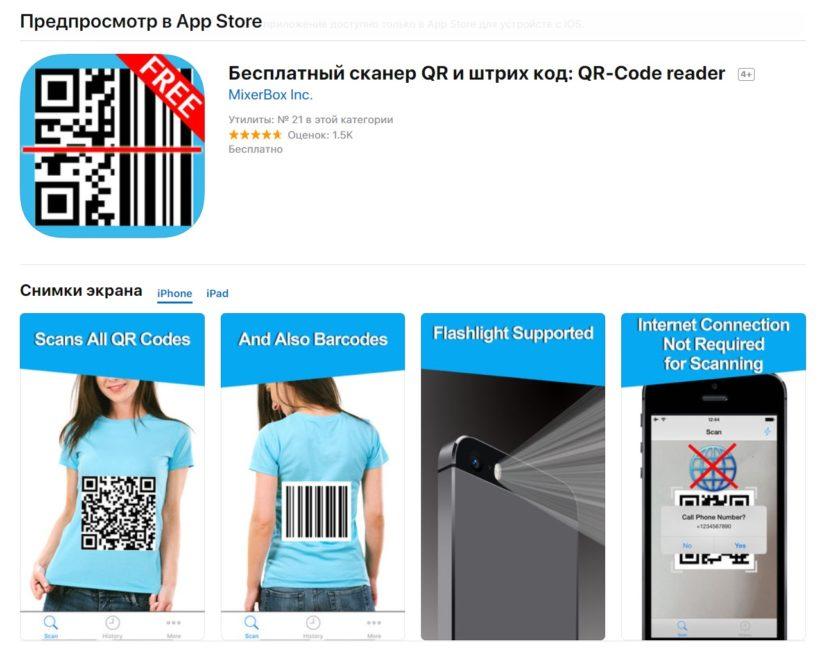
Qrafter – QR-код
Крафтер – это сканер двухмерных кодов для Айфоном, Айпадам и Апод тач. Его главная цель сканировать и распознавать содержимое QR-кодов. Он также может создавать новые QR-коды. Требуется iOS 9.0 или более поздняя версия.
- Скачать приложения с AppStore
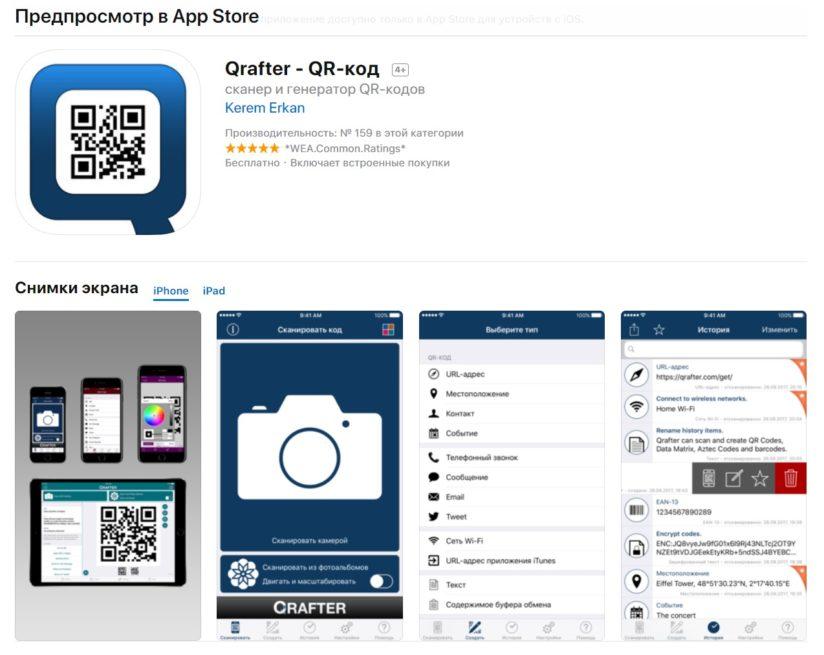
QR Reader for iPhone
И последнее приложения из списка для считывания QR кодов на Айфоне, Айпад и Апод. Сканирует мгновенно, также считывает из скринов галереи. Требуется iOS 8.0 или более поздняя версия. Можете попробовать каждое приложение, так вы найдете более подходящие для себя.
- Скачать приложения с AppStore
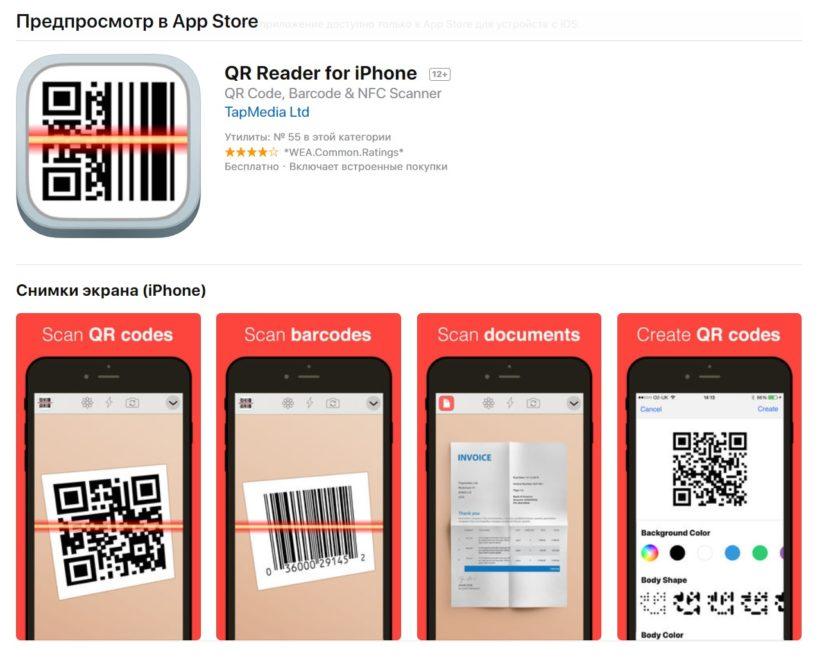
Источник: http://qfos.ru/kak-skanirovat-qr-kody-na-ajfone/
Как отсканировать QR код по старинке
До появления кодов быстрого реагирования многим приходилось фотографировать ссылку, отправлять нужному адресату. После чего, чтобы перейти по ссылке, ее нужно было вручную ввести в адресную строку. Любой пользователь смартфона согласится, что это очень долгое занятие, на которое уходит много времени.
Совсем необязательно добавлять виджет в панель управления, как это было описано выше. Если вы не хотите совершать лишних действий, можете пользоваться сканером старым методом, который доступен и на прошлых версиях Айфонов.
Сканировать QR код можно через встроенное приложение «Камера». Метод ничем не отличается от предыдущего. Реагирует сканер точно также быстро. Поэтому, каким из способов пользоваться, выбирать только владельцу смартфона.
Источник: http://phonenash.ru/sovety/kak-skanirovat-qr-kod-na-ajfone
Еще немного о QR-кодах
QR-коды могут показаться устаревшими, особенно по сравнению со сканированием меток NFC. В конце концов, QR-коды — это не что иное, как двумерные конструкции без какой-либо причудливой схемы или электромагнитной связи. Но это то, что делает QR-коды такими замечательными. Любой может создать QR-коды и хранить их физически или электронно. QR-коды также можно сканировать на расстоянии или вблизи. Теги NFC должны быть приобретены, данные должны быть записаны в них (Apple не поддерживает запись в тег NFC), и вы должны находиться в ближнем поле, чтобы получать от них информацию. Там, где метки NFC кажутся закрытыми и недоступными, QR-коды открыты и их легко создавать.
Чтобы дать вам представление о том, как вы можете использовать QR-коды, вот список различных типов данных QR-кодов и то, как iOS позволяет вам взаимодействовать с этими данными.
- ссылка на сайт: Сканирование этого QR-кода даст вам приглашение открыть веб-сайт.
- App Store Ссылка: Сканирование этого QR-кода даст вам приглашение открыть приложение в App Store.
- Номер телефона: При сканировании этого QR-кода вам будет предложено позвонить по номеру.
- Простой текст: Сканирование этого QR-кода даст вам запрос на поиск в Интернете, используя поисковую систему по умолчанию в Safari.
- СМС сообщение: Сканирование этого QR-кода предложит вам составить указанное сообщение с указанным номером.
- Адрес электронной почты: Сканирование этого QR-кода предложит вам составить электронное письмо на указанный адрес электронной почты.
- Сообщение электронной почты: Сканирование этого QR-кода предложит вам составить указанное сообщение с указанным адресом электронной почты.
- Контактная информация: Сканирование этого QR-кода предложит вам добавить указанные контактные данные в ваши контакты.
- Календарь событий: Сканирование этого QR-кода предложит добавить указанное событие в ваш календарь.
- Учетные данные Wi-Fi: При сканировании этого QR-кода появится запрос на подключение к указанному маршрутизатору Wi-Fi с указанными учетными данными для входа.
Последний особенно интересен. У вас может быть длинный сложный пароль в вашей гостевой сети, и вам не придется начинать вечер с друзьями, проводя сеанс с открытым микрофоном под названием «Я зачитываю свой длинный Wi-Fi пароль и Вы все ненавидите меня за это «. Вы можете просто показать QR-код, и ваши друзья могут сканировать и нажимать!
Источник: http://appleb.ru/kak-ispolzovat-qr-skaner-na-iphone-i-ipad
Поддерживается
-

Семейный доступ
С помощью семейного доступа приложением смогут пользоваться до шести участников «Семьи».
Источник: http://apps.apple.com/ru/app/сканер-qr-штрих-кодов-iconit/id480090210
Как сканировать коды Spotify с iPhone
Spotify также использует сканируемые изображения, чтобы сделать обмен музыкой проще.
1. Для сканирования кода Spotify откройте Spotify.
2. Сканирование кода с помощью камеры поиска Spotify.
Считыватель кодов вы можете скачать из гугл маркета бесплатно.
Источник: http://seonic.pro/kak-skanirovat-qr-kod-na-iphone/
7. QRbot
QRbot — это бесплатное приложение, которое может считывать QR-коды и штрих-коды. Это быстро и точно, а также позволяет создавать QR-коды. Однако недостатком является то, что он отображает рекламу на вашем экране. Если вы не хотите видеть рекламу или хотите использовать бизнес-функции, такие как пакетное сканирование или режим бизнес-сканера (который позволяет отправлять штрих-коды в вашу онлайн-базу данных), вы должны купить версию приложения Pro, который стоит $ 2, 99.

Скачать: QRbot.
Источник: http://ru.computersm.com/7-best-free-qr-code-scanning-apps




